Excel自定义排序操作指南:
1、启动Excel软件并打开目标文档后,使用鼠标拖拽选取需要重新排列的数据区域。建议包含标题行以便后续设置,若数据表包含合并单元格需特别注意选区范围。
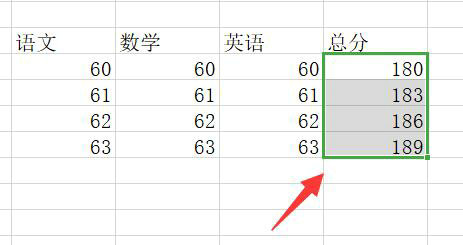
2、在顶部菜单栏找到「数据」选项卡,点击排序按钮右侧的扩展箭头,从下拉菜单中选择「自定义排序」功能入口。此操作将激活高级排序设置面板。
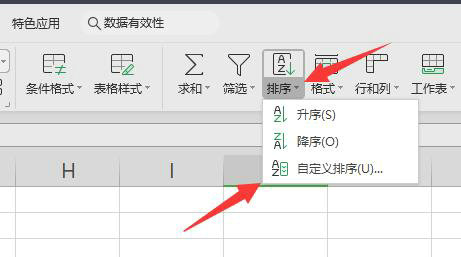
3、在弹窗界面中,首要设置排序依据的关键列。点击「列」下拉列表选择目标字段,随后在「排序依据」处可切换数值、单元格颜色等多种属性,通过「次序」下拉菜单可选择预设排序规则或创建新序列。
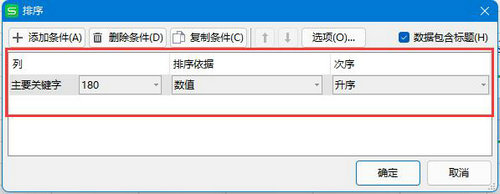
4、针对复杂数据场景,可点击「添加条件」按钮建立多级排序规则。例如先按部门分类排序,再按业绩数值排序,通过调整条件优先级箭头实现多维度数据整理。
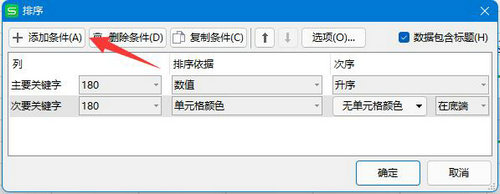
5、点击「选项」按钮可展开高级设置面板,这里支持设置按行排序、区分字母大小写等特殊需求。对于中文内容排序,还可选择笔画排序等本土化设置。
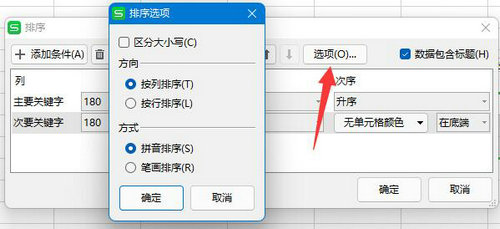
6、所有参数确认无误后,点击「确定」执行排序操作。建议在正式应用前复制原始数据作为备份,若排序效果不理想可通过撤销功能恢复数据。
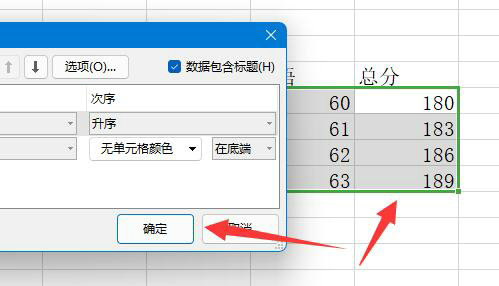
实际应用中可根据业务需求创建个性化排序方案,例如设置部门优先级序列、产品等级分类等。对于已创建的排序规则,可通过管理条件功能随时调整或删除。需要注意的是,自定义排序设置会随文档保存,方便后续重复使用。掌握这些技巧后,无论是处理销售报表还是整理客户资料,都能快速实现精准的数据排列。

